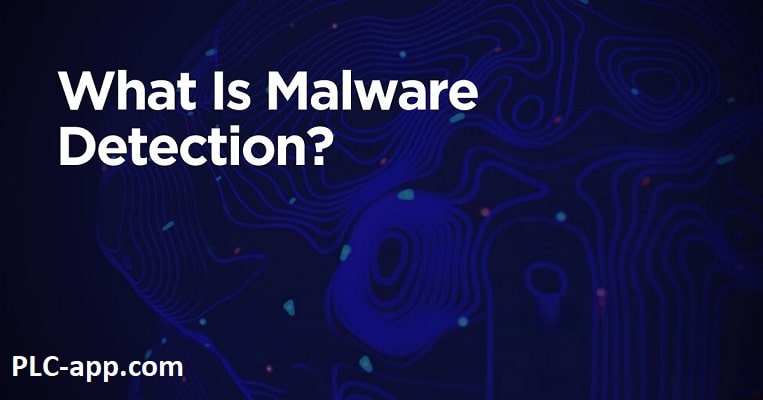
شناسایی بدافزار + 5 روش برای تشخیص + بدافزار ها چه کسانی را هدف می گیرند؟🟢
می 15, 2023
امنیت یوتیوب + کانال خود را در برابر هکر ها ایمن کنید!+هک هنگام تماشای ویدیو!🟢
می 19, 2023تغییر سایز عکس بخش مهمی از فرآیند ویرایش است. هنگام برخورد با عکس های با وضوح بالا، این مرحله همیشه به دلایل مختلفی مورد نیاز است. کوچکتر کردن تصاویر به ما کمک میکند تا وبسایتهای خود را با ایجاد زمان بارگذاری سریعتر صفحه (که گوگل دوست دارد) بهینه کنیم، به ما کمک میکند تا تصاویر را برای نیازهای رسانههای اجتماعی یا پیوستهای ایمیل به درستی تنظیم کنیم. همچنین فضای مهم دیسک را ذخیره کنیم. از آنجا که این بخش جدایی ناپذیر از پس پردازش است، ابزار تغییر اندازه یک ویژگی کاملا استاندارد در مورد ویرایشگرهای تصویر است. در این مقاله ما لیستی از 10 برنامه را برای کاربران رایانه شخصی جمع آوری کرده ایم که به شما امکان می دهد به راحتی تغییر سایز عکس را انجام دهید.
چرا به نرم افزار کاهش سایز عکس نیاز داریم؟
بسیاری از ما در وب سایت های مختلف فعالیت می کنیم. یا این که با نرم افزار های متفاوتی کار می کنیم که نیاز به عکس های مختلف دارند. دقت داشته باشید که روش های مختلفی برای این کار وجود دارد. با توجه به این که چرا می خواهید سایز عکس خود را کاهش دهید می توانید از این روش های مختلف استفاده کنید.
بعضی از افراد منظورشان از تغییر سایز عکس تغییر ابعاد عکس است و بعضی دیگر می خواهند حجم عکس را کمتر کنند که فضای کمتری را اشغال کند. در این مقاله نرم افزار هایی به شما معرفی می شود که هم می توانید ابعاد تصاویر و هم حجم این تصاویر را تغییر دهید.
1-وب سایت ها:
بسیاری از وب سایت ها هستند که می خواهند از فضای کمتری در هاست خود استفاده کنند. این وب سایت ها باید کاهش سایز عکس را با سرعت بالایی انجام دهند. به این دلیل که بعد از مدتی همه هاست ان ها با عکس ها و ویدیو هایی پر می شود که می توانستند تا سه برابر آن را هم آپلود کنند.
نکته دیگری که در تغییر سایز عکس در وب سایت ها به شما کمک می کند سرعت است. وب سایت هایی که دارای عکس ها یا ویدیو هایی هستند که کم حجم اند می توانند با سرعت بیشتری برای کاربران Load شوند. بنابراین با تغییر سایز عکس می توانید به جذب بیشتر مخاطب و بهبود SEO هم کمک کنید.
مشکلی که به نظر می رسد برای وب سایت ها دردسر ساز باشد این است که کاهش سایز عکس ها می تواند کیفیت آن ها را هم پایین تر بیاورد. با پایین آمدن کیفیت افرادی که از وب سایت شما بازدید می کنند حس خوبی نمی گیرند!. اما نگران نباشید. روش هعایی وجود دارد که شما تغییر سایز عکس را انجام می دهید و از نظر بصری تغییر زیادی در آن به وجود نمی آید. یعنی در نگاه اول و دوم و سوم افراد متوجه تفاوت تصویر اولیه نمی شوند. یکی از وب سایت هایی که می تواند تغییر حجم عکس را برای شما انجام دهد Compressjpeg است.
2-فضای ذخیره سازی
مهم نیست که در گوشی های هوشمند خودتان یا در سیستم های کامپیوتری عکس های خودتان را ذخیره می کنید. مهم این است که بدانید بعد از مدتی حافظه گوشی هوشمند شما پر خواهد شد. علاوه بر این که سرعت شما را در استفاده از گوشی های هوشمند کاهش می دهد می تواند در طولانی مدت به باتری گوشی شما هم ضربه بزند.
شما هم ممکن است از آن دسته از افرادی باشید که این فضا را نیاز داشته باشید. به همین دلیل با کاهش دادن و تغییر سایز عکس می توانید خیلی سریع فضای ذخیره سازی خود را باز کنید.
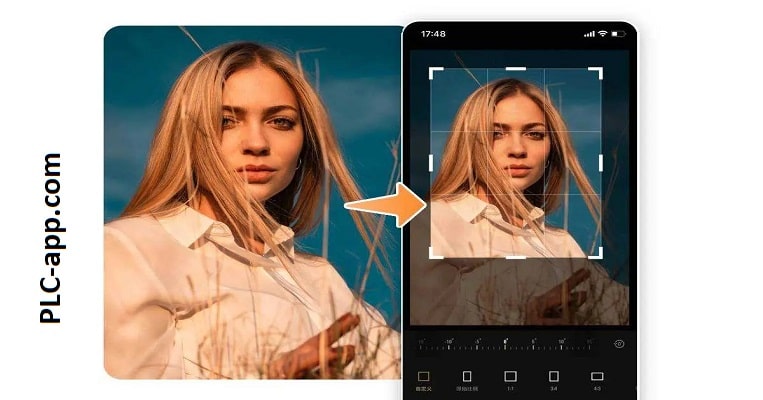
تغییر سایز عکس می تواند به شما در پاکسازی وب سایت کمک کند
10 برنامه برتر برای کاهش اندازه عکس در ویندوز
نیازی به عجله نیست و مستقیماً به یک برنامه شخص ثالث بروید. از آنجایی که شما یک کاربر ویندوز هستید، چرا با چیزی که مایکروسافت ساخته است، یعنی برنامه Photos، شروع نکنید. البته این دقیقاً قدرتمندترین جایگزین نیست. اما، همانطور که در زیر خواهید دید، کار را به روشی آسان انجام می دهد. بنابراین در اینجا نحوه تغییر اندازه یک تصویر در ویندوز بدون استفاده از نرم افزارهای دیگر آورده شده است:
تصویر را در برنامه Photos باز کنید و روی دکمه More Options واقع در گوشه سمت راست بالای منو کلیک کنید. سپس گزینه تغییر اندازه را انتخاب کنید و یک پنجره جدید با چهار گزینه تغییر اندازه ظاهر می شود: بهترین برای تصاویر نمایه و ریز عکسها (0.25 مگاپیکسل)، بهترین برای ایمیل ها و پیام ها (2 مگاپیکسل)، بهترین برای مشاهده (4 مگاپیکسل) و گزینه ای برای تعریف ابعاد سفارشی برای عرض و ارتفاع.
متأسفانه نمی توانید با این برنامه بومی اندازه چندین تصویر را تغییر دهید، کاری که چندین بار برای صرفه جویی در زمان و انرژی اجباری است.
بیشتر بخوانید🟢🟢🟢🟢🟢🟢: هک گوشی
PhotoMarks
PhotoMarks برنامهای است که به شما امکان میدهد به راحتی اندازه تصاویر را در ویندوز تغییر اندازه دهید، که آن را به جایگزینی عالی برای سادهسازی گردش کارتان تبدیل میکند. این ابزار دارای یک رابط کاربری آسان برای خواندن است که به عنوان یک جادوگر سه مرحله ای طراحی شده است. فقط در مرحله اول عکس های خود را اضافه کنید، در مرحله دوم ویرایش های مورد نظر را اعمال کنید و در مرحله سوم فرمت خروجی و پوشه خود را انتخاب کنید. پس از آن، برنامه به طور خودکار ویرایش های شما را بر روی تمام عکس های اضافه شده اعمال می کند.
تا آنجا که به فرآیند تغییر اندازه مربوط می شود، PhotoMarks بسیار ساده است. تنها کاری که باید انجام دهید این است که ابعاد جدید مورد نظر را که به صورت پیکسل یا درصد بیان می شود، برای عرض و/یا ارتفاع وارد کنید. شما گزینه هایی برای حفظ نسبت تصویر دارید و عکس های مجلل کوچکتر از اندازه مشخص شده را حفظ نمی کنید. می توانید تصاویر خود را با برش، چرخش خودکار یا تبدیل آنها (شامل پشتیبانی از فایل های RAW) بهینه سازی کنید. همچنین میتوانید از عکسهای خود با یک متن یا واترمارک آرم محافظت کنید یا آنها را به شیوهای زیبا با قابها و حاشیهها تزئین کنید.
یکی از ویژگی های جالب و مفید PhotoMarks توانایی آن در ذخیره تنظیمات شما به عنوان پروفایل برای استفاده بعدی است. به این ترتیب شما مجبور نخواهید بود که ویرایش های یکسان را بارها و بارها انجام دهید. فقط یکی از نمایه ها را بارگیری کنید و برنامه را به طور خودکار تغییر اندازه دهید، واترمارک یا شاید تصاویر خود را به روشی که نیاز دارید برش دهید.
BatchPhoto
BatchPhoto یک ویرایشگر عکس است که با در نظر گرفتن بهره وری طراحی شده است. برای کمک به بهبود گردش کار خود، این ابزار به یک سری ویژگی های مفید مجهز شده است. اینها شامل توانایی پردازش صدها تصویر به طور همزمان، ذخیره عملیات پر استفاده شما و بارگیری آنها در پروژه های دیگر یا اعمال ویرایش های از پیش تعیین شده روی تصاویر شما به طور مستقیم از منوی کلیک راست Windows Explorer است.
با BatchPhoto می توانید طیف گسترده ای از اقدامات، از جمله تغییر اندازه عکس های خود را انجام دهید. این برنامه به شما اجازه می دهد تا با تنظیم دستی عرض و/یا ارتفاع تصاویر خود، با استفاده از پیکسل یا درصد، اندازه تصویر را به سرعت تغییر دهید. در همان زمان می توانید به یک ویژگی پیشرفته متوسل شوید که به شما امکان می دهد اندازه سند را بر حسب اینچ و وضوح DPI را نیز تنظیم کنید.
همانطور که در بالا ذکر شد، BatchPhoto یک برنامه تغییر اندازه تصویر است که دارای ویژگی هایی است. این به این معنی است که در همان جلسه ویرایش میتوانید برش، چرخش، واترمارک، اضافه کردن تاریخ و زمان به تصاویر خود و همچنین روتوش آنها به روشهای متعدد و اعمال فیلترهای هنری انجام دهید.
فوتوسایزر
Fotosizer برای اطمینان از فرآیند سریع و موثر تغییر اندازه تصویر توسعه یافته است. این ابزار ویندوز توجه شما را به خود جلب می کند زیرا برای ارائه حالت های مختلف در هنگام تغییر اندازه عکس ها طراحی شده است: Fit، Stretch، Side، Pad و Crop. این بدان معناست که میتوانید اندازه عکس را به روشهای مختلفی تغییر دهید: با سفارشیسازی عرض و ارتفاع بر حسب پیکسل یا درصد، با انتخاب از بین تعداد زیادی از اندازههای از پیش تعیینشده، با انتخاب تنها یک طرف عکس یا شاید با افزودن یک پد.
Fotosizer همه چیز در مورد تغییر اندازه دسته ای نیست. این برنامه همچنین به شما امکان می دهد تا عملیات دیگری مانند برش، ورق زدن، چرخش عکس های خود و همچنین اعمال جلوه های هنری روی آنها انجام دهید. برای بهرهوری بیشتر، میتوانید عملیات رایج خود را بهعنوان نمایه ذخیره کنید و به سادگی از آنها در سایر جلسات ویرایش استفاده کنید. به طور کلی این ابزار ویژگی های لازم را برای بهینه سازی تصاویر شما فراهم می کند.
Batch Picture Resizer
Batch Picture Resizer یک راه حل کاربرپسند برای تغییر اندازه تصاویر به صورت انبوه است. رابط اساساً به دو بخش اصلی تقسیم می شود. که تصاویر اضافه شده در قسمت بالا و ویژگی های موجود و یک پیش نمایش کوچک در قسمت پایین وجود دارد. هنگامی که فایل های خود را بارگذاری کردید، تنها کاری که باید انجام دهید این است که روی تب تغییر اندازه کلیک کنید و شروع به ایجاد تغییرات مورد نظر کنید.
Batch Picture Resizer به شما این امکان را می دهد که ابعاد تصویر خاص را به صورت پیکسل یا درصد تنظیم کنید یا از بین اندازه های از پیش تعیین شده چندگانه انتخاب کنید. شما همچنین می توانید اندازه بوم را تغییر دهید. این برنامه گزینه های متعددی برای تغییر اندازه ارائه می دهد: می توانید نسبت تصویر اصلی را حفظ کنید، ارتفاع از پیش تعریف شده را انتخاب کنید، عرض و ارتفاع را برای مطابقت با اضلاع بلند تغییر دهید یا برای حفظ عرض و ارتفاع به برش هوشمند متوسل شوید، اما لبه های عکس را برش دهید. .
علاوه بر این، این ابزار شما را قادر می سازد تا تصاویر را به فرمت تصویری رایج تبدیل کنید، آنها را تغییر نام دهید، بچرخانید و واترمارک کنید و برخی از جلوه های اساسی را اعمال کنید.
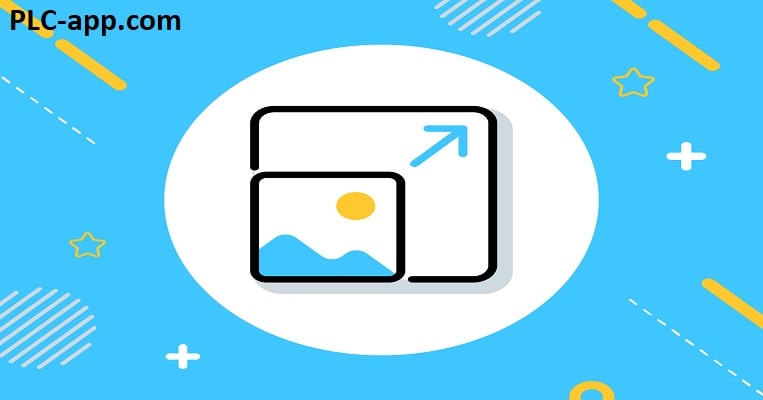
تغییر سایز عکس یا تغییر ابعاد عکس در بسیاری از وب سایت ها لازم است که انجام شود
Light Image Resizer
Light Image Resizer یکی دیگر از برنامه های ویندوز است که به شما امکان می دهد اندازه چندین عکس را همزمان تغییر دهید. طراحی هیجان انگیزترین نیست، اما واضح است، به این معنی که شما به سرعت متوجه خواهید شد که چگونه کار می کند. با وارد کردن دستی ابعاد جدید برای عرض و ارتفاع یا با انتخاب از طیف وسیعی از پروفایل های از پیش تعریف شده، می توانید به راحتی اندازه عکس های خود را تغییر دهید. همچنین حالت های تغییر اندازه مختلفی در اختیار شما قرار دارد: Fit، Stretch، Center، Extend to Square یا Crop.
گول اسم را نخورید Light Image Resizer خیلی بیشتر از کاهش اندازه فایل های شما انجام می دهد. با استفاده از این برنامه می توانید عملیات دیگری را برای بهینه سازی و بهبود بیشتر تصاویر خود انجام دهید. این ابزار به شما این امکان را می دهد که عکس ها را به فرمت های مختلف تبدیل کنید، یک سند PDF را از چندین تصویر کامپایل کنید. یا یک واترمارک به آنها اضافه کنید. شما همچنین می توانید چندین جلوه ویژه اعمال کنید، تنظیماتی مانند روشنایی و کنتراست را تنظیم کنید. همچنین کلاژ عکس ایجاد کنید تا در شبکه های اجتماعی به اشتراک بگذارید.
بیشتر بخوانید🟢🟢🟢🟢🟢🟢: لباس هوشمند
Icecream Image Resizer
Icecream Image Resizer امکان تغییر اندازه تصاویر در ویندوز را به روشی ساده فراهم می کند. این برنامه دارای یک رابط بصری است که به دو قسمت تقسیم می شود: در سمت چپ شما تصاویر اضافه شده را دارید، در حالی که در سمت راست گزینه های موجود برای کاهش حجم فایل های خود را دارید. هیچ چیز گیج کننده ای در مورد ساختار برنامه وجود ندارد، که استفاده از آن را بسیار آسان می کند.
هنگامی که عکس های خود را اضافه کردید، می توانید با وارد کردن دستی مقادیر جدید برای عرض و ارتفاع، اندازه آنها را به راحتی تغییر دهید. در همان زمان، Icecream Image Resizer مجموعه ای از اندازه های از پیش تعیین شده را برای استفاده از ایمیل، تلفن همراه یا دسکتاپ، فیس بوک، توییتر، اینستاگرام و موارد دیگر در اختیار شما قرار می دهد. قبل از پردازش، می توانید اندازه فایل تخمینی را بر اساس پیش تنظیم انتخاب شده مشاهده کنید. تنها عملیات دیگری که می توانید انجام دهید اضافه کردن یک لوگوی سفارشی به تصاویر است.
بیشتر بخوانید🟢🟢🟢🟢🟢🟢: هک واتساپ
RIOT
RIOT یک ابزار بهینه ساز تصویر رایگان برای ویندوز است. که می تواند به عنوان یک راه حل مستقل یا به عنوان یک افزونه استفاده شود. این برنامه با استفاده آسان و رابط کاربری دوگانه طراحی شده است. این بدان معناست که در یک طرف می توانید تصویر اصلی خود را مشاهده کنید . در طرف دیگر می توانید تصویر فشرده شده را در زمان واقعی مشاهده کنید.
RIOT بهینه سازی خودکار فایل ها را ارائه می دهد، به این معنی که مناسب ترین پارامترها و قالب را انتخاب می کند، اما یک حالت دستی نیز در دسترس است. این برنامه به شما این امکان را می دهد که با وارد کردن ابعاد دلخواه برای عرض و ارتفاع و انتخاب یکی از فیلترهای نمونه برداری مجدد، اندازه عکس های خود را تغییر دهید. در عین حال می توانید با وارد کردن دستی اندازه دقیق فایل بر حسب کیلوبایت، فایل های خود را به اندازه ای خاص فشرده کنید.
علاوه بر تغییر اندازه، می توانید کارهای دیگری را نیز با RIOT انجام دهید. این برنامه به شما امکان می دهد تصاویر را بچرخانید و ورق بزنید یا تنظیمات اولیه تصویر مانند تغییر روشنایی، کنتراست و گاما را انجام دهید.

تغییر سایز عکس مهمترین روش برای بیشتر کردن حافظه است
تصاویر FILEminimizer
FILEminimizer Pictures یک ابزار رایانه شخصی است که می توانید با اطمینان از آن برای کاهش اندازه تصویر استفاده کنید. این برنامه می تواند از فشرده سازی فایل تا 98 درصد اطمینان حاصل کند. به این معنی که می توانید یک تصویر 10 مگابایتی PNG یا jPEG را به یک فایل 0.2 مگابایتی کاهش دهید. چهار حالت فشرده سازی موجود است: قوی، استاندارد، کم و سفارشی. که به شما این شانس را می دهد تا معیارهای فشرده سازی خود را تعریف کنید.
فرآیند فشرده سازی بسیار ساده است. هنگامی که برنامه را باز کردید، تنها کاری که باید انجام دهید این است که عکس های خود را باز کنید و دکمه Optimize Files را بزنید تا برنامه بقیه کارها را انجام دهد. FILEminimizer Pictures یکپارچه سازی فیس بوک را ارائه می دهد. به این معنی که می توانید تصاویر خود را فشرده کنید و مستقیماً آنها را در فیس بوک به اشتراک بگذارید. متأسفانه شما نمی توانید سایر ویرایش های مرتبط با بهینه سازی را انجام دهید و باید با یک طراحی منسوخ روبرو شوید.
FastStone Photo Resizer
FastStone Photo Resizer یک نرم افزار تغییر سایز عکس است که ارزش دارد . می توان برخی از ویژگی های آن را نادیده گرفت، مانند رابط کاربری قدیمی و به هم ریخته یا این واقعیت که گزینه تغییر اندازه به راحتی قابل دسترسی نیست. برای اینکه بتوانید اندازه عکس های خود را کاهش دهید، ابتدا باید کادر Use Advanced Options را علامت بزنید، روی Advanced Options کلیک کنید و سپس کادر Resize را علامت بزنید. وقتی اینجا هستید، خوب است بدانید که چندین گزینه تغییر اندازه دارید: در پیکسل، درصد، اندازه چاپ یا بر اساس یک طرف.
همچنین فیلترهای مختلف برای نمونه گیری مجدد وجود دارد. FastStone Photo Resizer چندین گزینه را برای بهینه سازی و روتوش بیشتر تصاویر در اختیار شما قرار می دهد. میتوانید عکسهای خود را به صورت دستهای تبدیل، تغییر نام دهید، بچرخانید یا برش دهید، و همچنین نظرات متنی و جلوههای حاشیه اضافه کنید. این برنامه همچنین به شما این فرصت را می دهد که از تصاویر خود با واترمارک لوگو محافظت کنید . برخی تنظیمات اولیه را در روشنایی، کنتراست، اشباع یا وضوح انجام دهید.






